モール設定の追加方法(新しいタブで開く) こちらでモール設定の新規店舗追加が完了している場合のみ以下へお進みください。
WSライトとYahoo!ショッピングを連携するために必要な設定です。
Yahoo!ショッピングモール設定
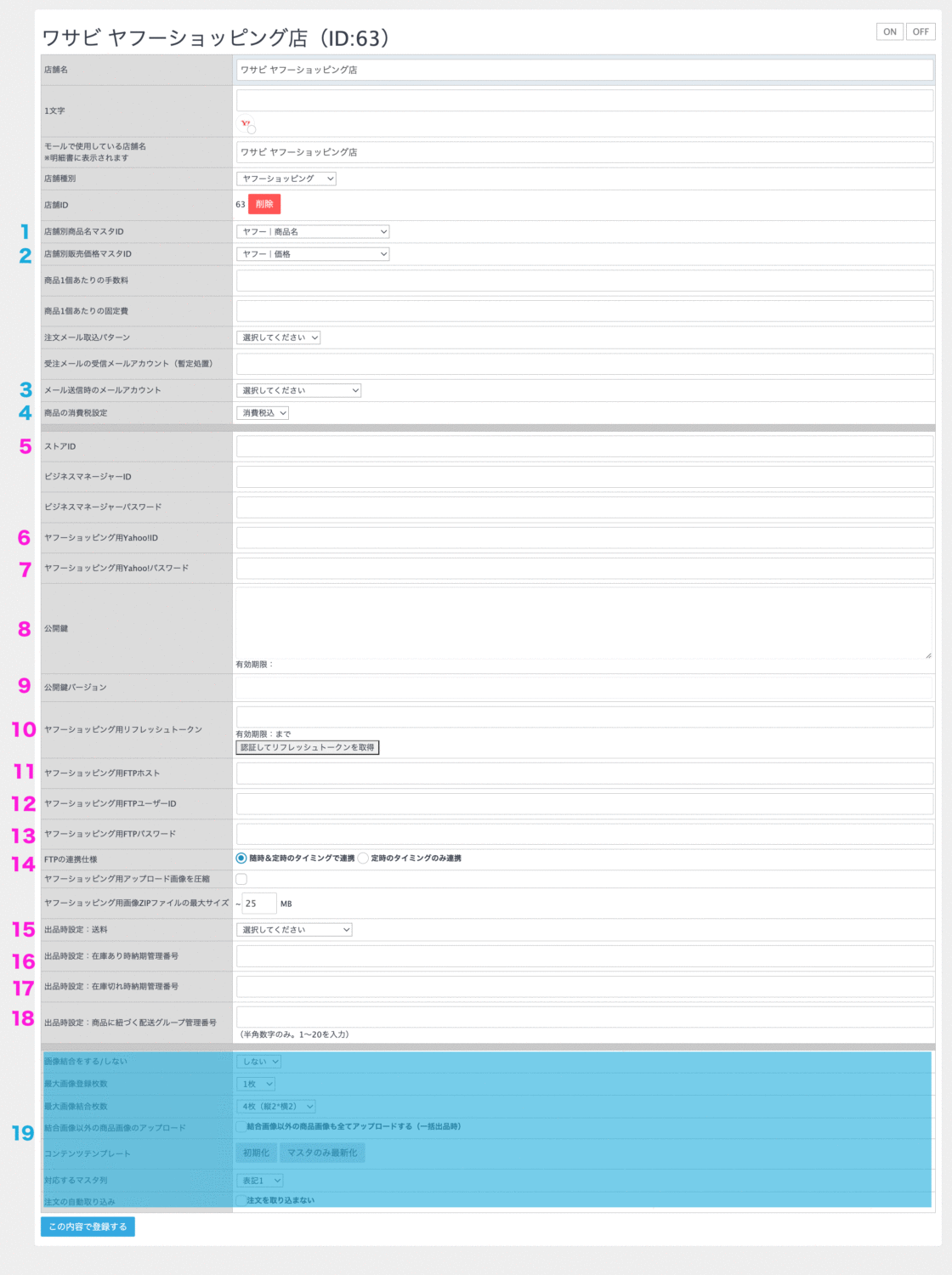
1:店舗別商品名マスタID
必須項目です。
固定値になります。プルダウンの中から「ヤフー | 商品名」を選択してください。
2:店舗別販売価格マスタID
必須項目です。
固定値になります。プルダウンの中から「ヤフー | 価格」を選択してください。
3:メール送信時のメールアカウント
任意項目です。WSライト内で受注処理を完了されたい場合はご登録ください。
注文発生後に購入者とやり取りを行う為のメールアドレスを設定します。
こちらの設定を行うには、まずメールアカウントの設定が必要です。
※こちらはベーシック版を元にしたマニュアルになります。画像に一部、ライト版には存在していない機能が表示されているのでご注意ください。
4:商品の消費税設定
必須項目です。
「消費税込」を選択(受注データを取り込んだ際に「消費税込」価格か「消費税別」価格のどちらで取り込みかの設定になります。)
Yahoo!ショッピングと連携する為の項目
ここからはWSライトとYahoo!ショッピングを実際に連携させるための項目です。
5:ストアID
必須項目です。
連携するアカウントのストアIDをご入力ください。リフレッシュトークンを自動取得するために必要です。
6:ヤフーショッピング用Yahoo!ID
必須項目です。
連携するアカウントのヤフーショッピング用Yahoo!IDをご入力ください。
リフレッシュトークンを自動取得するために必要です。
7:ヤフーショッピング用Yahoo!パスワード
必須項目です。
連携するアカウントのヤフーショッピング用Yahoo!パスワードをご入力ください。
リフレッシュトークンを自動取得するために必要です。
ここまで登録したら一度、最下部にある「この内容で登録する」ボタンをクリックし、情報の登録を行ってから次へ進んでください。
8:公開鍵、9:公開鍵バージョン
必須項目です。
こちら >> Yahoo!ショッピング・併売ヤフオク!・競りナビヤフオク!で公開鍵を発行・登録する方法をご確認の上、ご登録ください。
併せてこちらもご確認ください >> 【Yahoo!ショッピング・併売ヤフオク!・競りナビヤフオク!】公開鍵認証の有効期限について
10:ヤフーショッピング用リフレッシュトークン
必須項目です。
こちら >> モール設定の「ヤフーショッピング用リフレッシュトークン」を押下をご確認の上、ご登録ください。
11、12、13:FTP連携用設定
必須項目です。
全てのWORLD SWITCHでは、商品情報内に存在する「在庫」「公開・非公開」「店舗別表示非表示」「販売開始日時」「販売終了日時」は、商品情報の更新を行うことで自動連携項目です。
Yahoo!ショッピング仕様で、「在庫数」はAPIでの連携が可能ですが、その他の項目「公開・非公開」「店舗別表示非表示」(どちらも「ページ公開」へ対して連携される項目です)「販売開始日時」「販売終了日時」はFTPでの連携になるので、FTP情報も必要です。
FTPホスト、FTPユーザーID、FTPパスワードもご登録をお願いします。
14:FTPの連携仕様
「随時&定時のタイミングで連携」にチェックを入れておいてください。
「定時のタイミングのみ連携」にチェックを入れると、上記に記載のある自動連携項目が即時ではなく1時間に1度の連携になります。
15:出品時設定:送料無料アイコン
任意項目です。
商品一覧で送料無料アイコンを表示させたい場合はご選択ください。何も設定されていない場合はデフォルトで「なし」が選択されます。
16:出品時設定:発送日情報管理番号(在庫ありのときの発送日表示文言の設定)
必須項目です。
ストアクリエイタープロで登録した「発送日情報管理番号」を入力してください。
17:出品時設定:発送日情報管理番号(在庫なしのときの発送日表示文言の設定)
任意項目です。
必要な場合のみ入力してください。
18:出品時設定:商品に紐づく配送グループ管理番号
必須項目です。
配送グループNo.を入力してください。
配送グループの作成方法(ストアクリエイタープロ要ログイン):配送グループを設定する
19:全モール共通設定
必須項目です。
全モール共通設定箇所です。以下をご確認ください。
>> モール設定-共通設定
注意点
リフレッシュトークンの取得を行うと、Yahoo!ショッピングと連携が開始されてしまいます。
連携が開始されるとライト版に登録されている商品情報が「正」として連携し、またYahoo!ショッピングの注文も取得開始するようになりますので、まだ準備段階で連携を行いたくない場合は以下マニュアルをご確認いただき、モール設定を「非稼働」状態にしてください。
連携を開始する場合は、必ず「ON(稼働)」にしてください。
併売ヤフオクについて
Yahoo!ショッピングのモール設定を追加した場合、「併売ヤフオク」のモール設定も追加が必要です。出品時に併売ヤフオク用のカテゴリIDが必須になっている為、Yahoo!ショッピングへ出品される際は、カテゴリIDの登録をしてください。
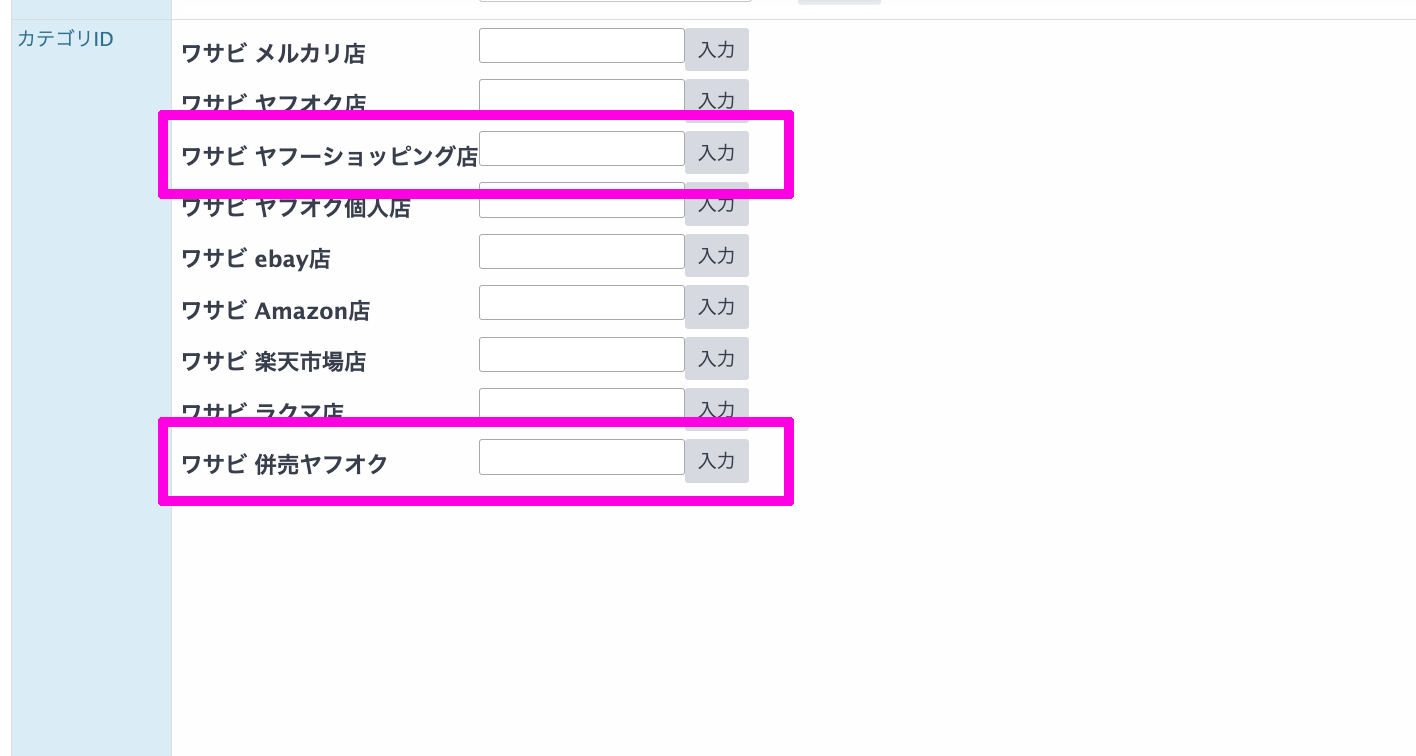
併売ヤフオクのモール設定はこちら >>モール設定-併売ヤフオク
上記マニュアルに併売ヤフオクへ出品させない方法が記載されていますが、その場合でも併売ヤフオクのカテゴリIDは必要です。
